文章详情页
Win10系统关闭系统更新通知的方法
浏览:115日期:2023-03-27 14:10:46
Win10系统是一款非常流行的电脑操作系统,这款系统操作起来更加的稳定和安全,同时操作界面也更加的人性化,使用起来非常方便。我们在操作这个版本的系统过程中,常常会收到系统的更新通知。当我们更新系统之后,过了一段时间又会提示有新版本更新。很多时候我们都不需要更新系统,因此这样的消息反而会给我们造成困扰,所以我们可以将系统更新通知给关闭掉。那么接下来小编就给大家详细介绍一下Win10系统关闭系统更新通知的具体操作方法,有需要的朋友可以看一看并收藏起来。

1.首先在电脑桌面的左下角找到下图所示的开始按钮,我们点击该按钮,其上方会出现一个窗口。
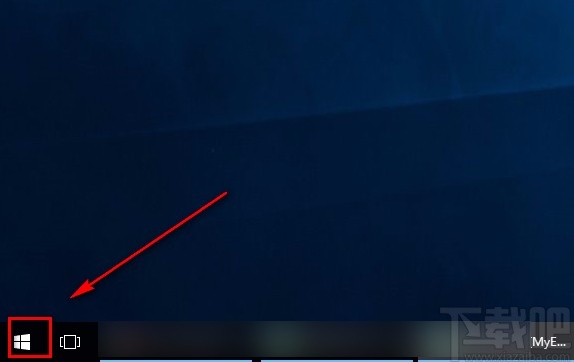
2.然后在窗口中可以看到很多操作选项,我们找到位于窗口左侧的“设置”按钮,点击该按钮进入到设置页面。
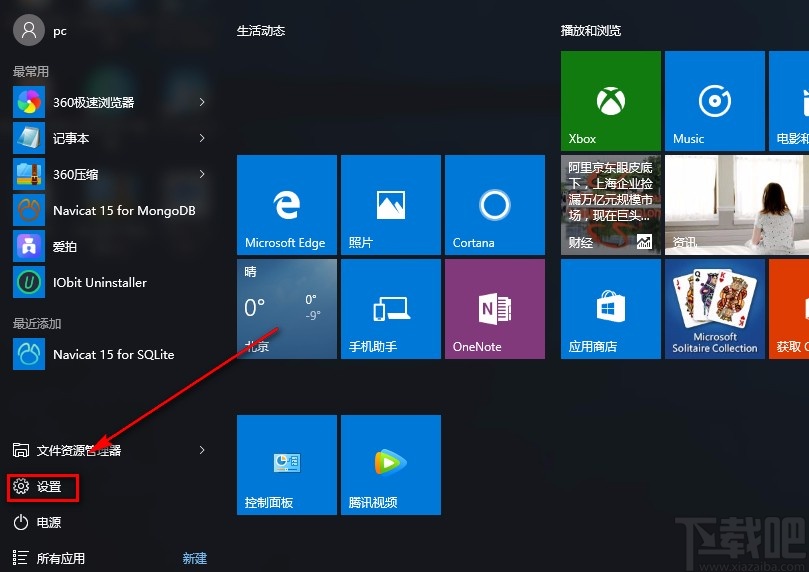
3.进入到设置页面后,我们在页面上找到“更新和安全”选项,点击这个选项再进行下一步操作。
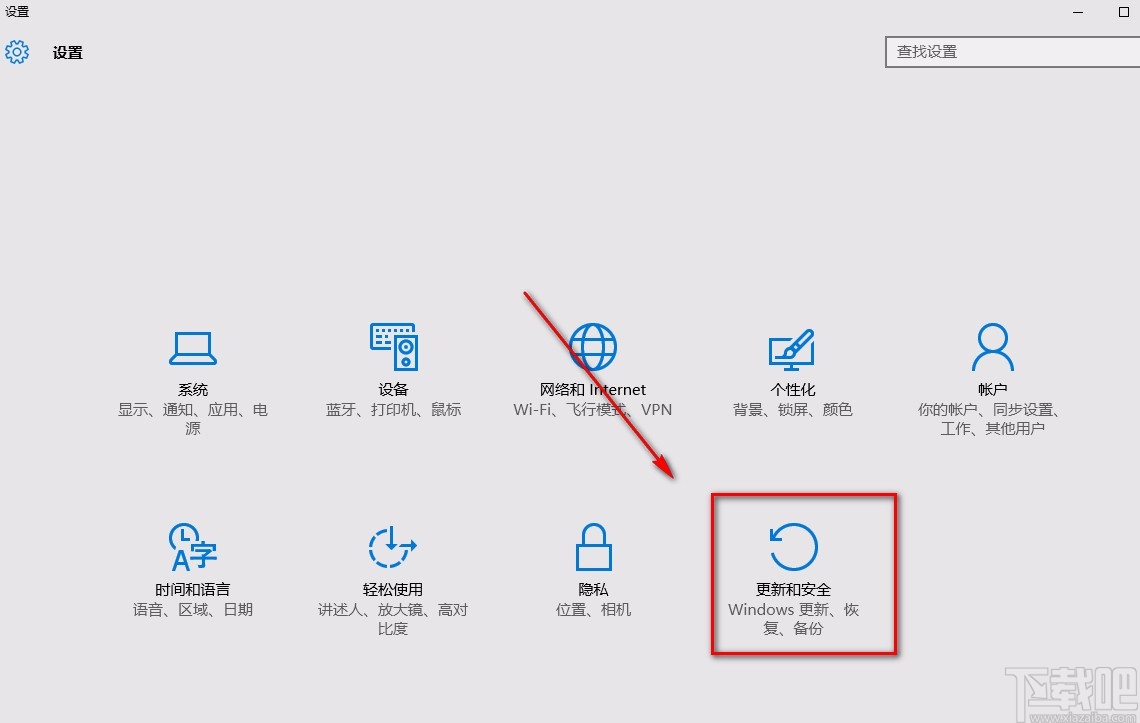
4.接下来就会跳转到更新和安全页面,我们在页面上方找到“高级选项”,点击该选项即可。

5.最后就会进入到高级选项页面,我们在页面上找到“更新通知”一栏,该栏下方有一个开关按钮,我们点击该按钮使其处于关闭状态,如下图所示,就成功关闭系统更新通知了。
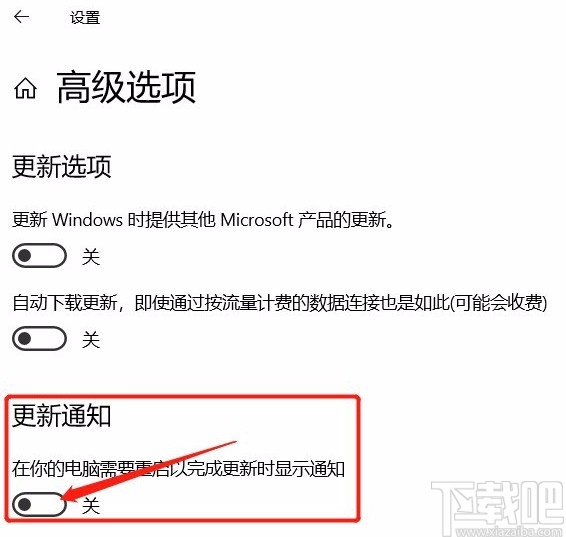
以上就是小编给大家整理的Win10系统关闭系统更新通知的具体操作方法,方法简单易懂,有需要的朋友可以看一看,希望这篇教程对大家有所帮助。
上一条:win10系统打开屏幕键盘的方法下一条:Win10系统重置系统的方法
相关文章:
排行榜

 网公网安备
网公网安备